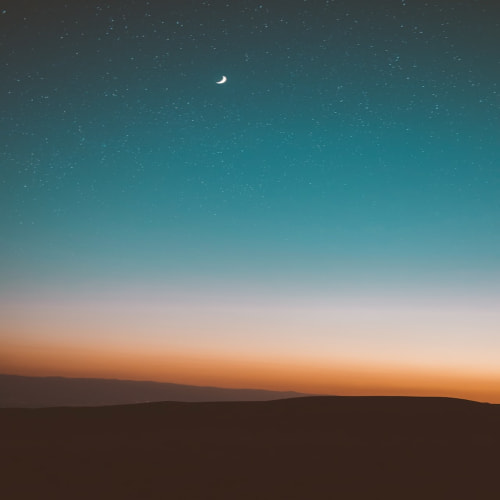크롬에서 SSL 인증서 오류가 발생했을 때, 이렇게 해결하세요
웹사이트에 SSL 인증서를 새로 적용했는데도 불구하고 Chrome 브라우저에서 여전히 인증서 오류가 발생한다면 매우 당황스러울 수 있습니다. 특히 NET::ERR_CERT_COMMON_NAME_INVALID나 ERR_SSL_PROTOCOL_ERROR 같은 오류 메시지를 본다면, 뭔가 잘못된 것 같지만 원인을 찾기 어려울 때가 많죠.
이 문제의 대부분은 브라우저가 과거에 저장한 캐시나 세션 데이터 때문입니다. 본문에서는 이러한 오류를 해결하는 5가지 주요 방법과 고급 팁까지 정리해보았습니다. SSL 인증서 문제로 골치 아픈 분들께 도움이 되길 바랍니다.
대표적인 인증서 오류 메시지
크롬에서 SSL 인증서 문제로 인해 나타나는 오류 메시지는 아래와 같습니다. 이를 통해 문제가 인증서와 관련되었는지 빠르게 파악할 수 있습니다.
자주 나타나는 인증서 오류
- NET::ERR_CERT_COMMON_NAME_INVALID
- NET::ERR_CERT_DATE_INVALID
- ERR_SSL_PROTOCOL_ERROR
- 인증서가 신뢰되지 않음 또는 유효하지 않음
DNS 및 인증서 캐시 초기화
크롬은 자체적으로 DNS와 인증서 정보를 캐시하고 있어, 서버에서 인증서를 바꿔도 이전 정보를 계속 사용하는 경우가 많습니다. 이럴 땐 DNS 캐시를 초기화하는 것이 첫 번째 단계입니다.
아래 경로로 이동한 후, 캐시 초기화 버튼을 클릭하세요.
chrome://net-internals/#dns → "Clear host cache" 버튼 클릭 이 작업만으로도 인증서 오류가 해결되는 경우가 많으니 가장 먼저 시도해보는 것이 좋습니다.
SSL 세션 소켓 초기화
DNS 초기화와 함께 진행하면 좋은 방법이 바로 소켓 세션 초기화입니다. 크롬은 SSL 세션을 소켓 풀로 유지하기 때문에, 문제가 있는 세션이 남아있으면 오류가 계속 발생할 수 있습니다.
아래 경로로 접속하여 소켓을 닫고 초기화해보세요.
chrome://net-internals/#sockets → "Close idle sockets" → "Flush socket pools" 이후 웹사이트에 다시 접속해 보면, 문제가 해결되었는지 쉽게 확인할 수 있습니다.
사이트별 캐시 및 쿠키 삭제
특정 사이트에서만 인증서 오류가 발생한다면, 해당 사이트의 쿠키나 캐시 데이터를 삭제하는 방법이 효과적입니다.
1. 주소창에 사이트 주소 입력 후 자물쇠 아이콘 클릭
2. "사이트 설정" → "초기화 및 권한 재설정"
또는 다음 경로에서 직접 데이터를 삭제할 수도 있습니다.
chrome://settings/siteData → 문제 사이트 검색 후 삭제 이 과정을 통해 특정 도메인에 저장된 오래된 세션이나 쿠키를 제거할 수 있습니다.
시크릿 모드로 오류 여부 확인
간단한 테스트 방법 중 하나는 시크릿 모드에서 접속해보는 것입니다. 시크릿 모드는 별도의 세션과 캐시를 사용하기 때문에 기존 저장 정보가 반영되지 않습니다.
Ctrl + Shift + N (Windows) 또는 ⌘ + Shift + N (Mac)을 눌러 시크릿 창을 열고 접속해 보세요. 만약 시크릿 모드에서는 정상 접속된다면, 캐시나 쿠키 문제가 맞다는 뜻입니다.
전체 브라우저 캐시 초기화
그래도 문제가 해결되지 않는다면 브라우저 전체 캐시를 삭제해 보는 것도 좋은 방법입니다. 특히 크롬은 SSL 인증서를 꽤 오래 기억하는 편이기 때문입니다.
설정 > 개인정보 및 보안 > 인터넷 사용 기록 삭제로 이동한 뒤, '전체 기간'을 선택하고 아래 항목을 체크하세요.
삭제 항목
- 캐시된 이미지 및 파일
- 쿠키 및 기타 사이트 데이터
이 과정을 거친 후에는 대부분의 SSL 인증서 오류가 해결됩니다.
고급 사용자 팁: 시스템 인증서 캐시 확인
로컬 개발 환경이거나 고급 사용자라면, 시스템 수준의 인증서 캐시를 확인해 보는 것도 도움이 됩니다.
운영체제별 방법
- macOS: 'Keychain Access' 앱 실행 후, 관련 인증서를 찾아 삭제
- Windows: certmgr.msc 명령어 실행 후 인증서 삭제
이 방법은 일반 사용자에게는 다소 복잡할 수 있으나, SSL 인증서 테스트나 로컬 서버 작업 시에는 필요할 수 있습니다.
맺는말
크롬 브라우저는 보안 상의 이유로 SSL 인증서 정보를 오랫동안 캐시합니다. 이 때문에 인증서를 갱신했는데도 오류가 계속 발생할 수 있습니다.
하지만 당황하지 마세요. DNS 초기화, 소켓 초기화, 시크릿 모드 테스트, 캐시 삭제 등 위에서 소개한 방법들을 순차적으로 시도해본다면 대부분 문제를 쉽게 해결할 수 있습니다.
'IT코딩-트렌드 > 업무용 SW' 카테고리의 다른 글
| HDCleaner - 윈도우 PC 최적화와 시스템 정리를 위한 완벽한 도구 (0) | 2023.04.14 |
|---|